Capture las capturas de pantalla en su Mac (3 atajos de teclado)
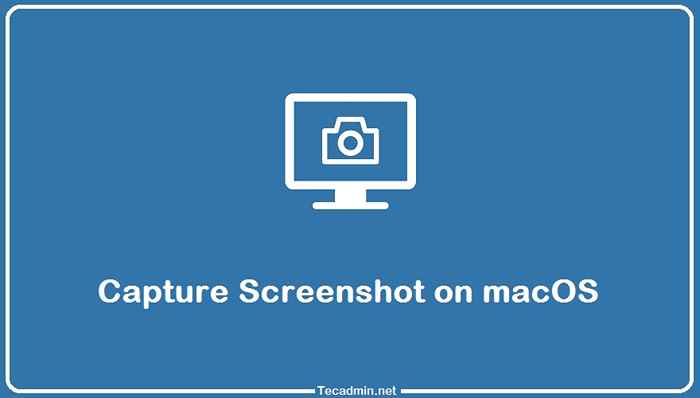
- 768
- 158
- Mario Gollum
Probablemente te encontrarás tomando capturas de pantalla en tu Mac de vez en cuando, ya sea porque necesitas capturar un momento de un video o tomar una foto de algo en un juego para ayuda en línea. Hay muchas formas diferentes de tomar capturas de pantalla interesantes usando su computadora Mac, pero una de las más convenientes es con las herramientas de captura de pantalla incorporadas. Las capturas de pantalla pueden ser útiles para proporcionar pruebas visuales cuando está dando consejos, software de prueba y más.
En este artículo, le mostraremos cómo capturar capturas de pantalla en una computadora Mac para que pueda tomar imágenes cuando sea necesario.
1. Capturar toda la pantalla
Los atajos de teclado son una forma rápida y fácil de tomar una captura de pantalla en una computadora Mac. De hecho, hay algunas formas diferentes de hacer esto. Puedes presionar Shift + Comando + 3 Para capturar una captura de pantalla de toda la pantalla,
Usar Shift + Comando + 3 Combinación clave para capturar la captura de pantalla de toda la pantalla.
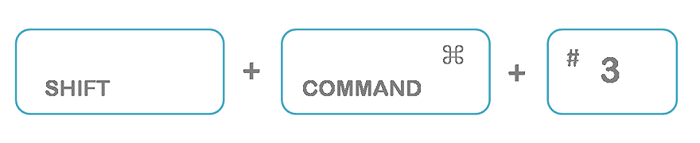 Capturar pantalla completa en Mac
Capturar pantalla completa en Mac2. Captura de pantalla de área específica en Mac
También podemos capturar solo la parte seleccionada de la pantalla. Prensa Shift + Comando + 4 , luego use mouse para seleccionar la parte requerida de la pantalla.
 Captura de la selección en tu Mac
Captura de la selección en tu MacSuelte el botón Matón o Trackpad para capturar la pantalla.
3. Captura de pantalla de ventana específica
Si desea tomar una captura de pantalla de una ventana específica, use la combinación de teclas Shift + Comando + 4 + barra espacial.
 Tome una captura de pantalla de la ventana específica en Mac
Tome una captura de pantalla de la ventana específica en MacEnvolver
Tomar capturas de pantalla es una excelente manera de grabar lo que está sucediendo en su pantalla, pero es importante saber cómo hacerlo correctamente. Las capturas de pantalla se pueden tomar, ya sea de pantalla completa o de una sección específica, y hay algunas formas diferentes de hacerlo en una computadora Mac.
Una vez que haya tomado la captura de pantalla, puede usarla como está o editarla utilizando algunas herramientas diferentes como Quick Look y Preview. También hay una variedad de atajos de teclado diferentes que puede usar para tomar capturas de pantalla en su Mac. En general, las capturas de pantalla son una excelente manera de capturar las imágenes en su pantalla y mantenerlas para referencia futura.

